- 1 1. المقدمة
- 2 2. كيفية تغيير كلمة المرور في Ubuntu (الأساسيات)
- 3 3. تغيير كلمة المرور باستخدام الواجهة الرسومية (GUI)
- 4 4. ماذا تفعل إذا نسيت كلمة المرور
- 5 5. أفضل الممارسات لإدارة كلمات المرور
1. المقدمة
أهمية تغيير كلمة المرور في Ubuntu
Ubuntu هو توزيع Linux مفتوح المصدر يُستخدم على نطاق واسع من قبل المستخدمين حول العالم. وبفضل سهولة استخدامه وميزاته الأمنية العالية، يحظى بشعبية بين الأفراد والشركات والمطورين. ومع ذلك، كجزء من تدابير الأمان، من المهم تغيير كلمة المرور بشكل منتظم. استخدام كلمة مرور واحدة لفترة طويلة يزيد من مخاطر الأمان، لذا يجب الانتباه لذلك.
كلمة المرور هي عنصر أساسي للتحكم في الوصول إلى النظام. إذا كنت ترغب في منع الوصول غير المصرح به، يجب تقوية كلمة المرور وتغييرها بانتظام. كما تصبح إدارة كلمات المرور أكثر أهمية إذا كنت تشارك الجهاز مع العائلة أو الأصدقاء أو الزملاء، أو إذا كنت تعمل في بيئة عمل عن بُعد.
من هو المستهدف من هذا الدليل؟
هذا الدليل موجّه بشكل أساسي للمبتدئين الذين يستخدمون Ubuntu، أو المستخدمين الذين يشعرون بالقلق حيال الأمان أثناء استخدام النظام بشكل يومي. كما يوفر معلومات مفيدة لمسؤولي تكنولوجيا المعلومات ومديري الأنظمة، حيث يشرح الخطوات اللازمة للحد من المخاطر الأمنية بطريقة مفصلة وسهلة الفهم. يشمل أمثلة على الأوامر وخطوات باستخدام الواجهة الرسومية حتى يتمكن المبتدئون من الفهم الكامل.

2. كيفية تغيير كلمة المرور في Ubuntu (الأساسيات)
في Ubuntu، يُعد استخدام واجهة سطر الأوامر (CLI) الطريقة الشائعة لتغيير كلمة المرور. هذه الطريقة فعّالة جدًا وسهلة حتى للمبتدئين، لذا تُستخدم على نطاق واسع. فيما يلي شرح للخطوات الأساسية لتغيير كلمة المرور.
2.1 كيفية تغيير كلمة مرورك الشخصية
أسهل طريقة لتغيير كلمة مرورك هي استخدام الأمر passwd. عند تنفيذ هذا الأمر، يمكنك تغيير كلمة مرور حسابك الخاص.
الخطوات:
- افتح الطرفية (Terminal)
افتح نافذة الطرفية على سطح مكتب Ubuntu. يمكنك الوصول إليها بسهولة بالضغط على Ctrl + Alt + T. - نفّذ أمر
passwd
أدخل الأمر التالي:
passwdهذا الأمر مخصص لتغيير كلمة مرور المستخدم الحالي.
- أدخل كلمة المرور الحالية
سيطلب منك النظام إدخال كلمة المرور الحالية. أدخل كلمة المرور الصحيحة واضغط Enter. - عيّن كلمة مرور جديدة
ستحتاج إلى إدخال كلمة المرور الجديدة مرتين. أولاً أدخل كلمة المرور الجديدة، ثم كررها للتأكيد. هكذا سيتم تغيير كلمة المرور.
رسالة نجاح تغيير كلمة المرور
عند تغيير كلمة المرور بنجاح، ستظهر الرسالة التالية:
passwd: password updated successfullyالآن تم تحديث كلمة مرورك.
2.2 كيفية تغيير كلمة مرور مستخدم آخر
لتغيير كلمة مرور مستخدم آخر كمسؤول نظام، استخدم أمر sudo. تحتاج إلى صلاحيات المدير (administrative privileges) لذلك.
الخطوات:
- نفّذ أمر
sudo passwd [اسم المستخدم]
لتغيير كلمة مرور مستخدم آخر كمدير، استخدم الأمر التالي:
sudo passwd [اسم المستخدم]على سبيل المثال، لتغيير كلمة مرور مستخدم باسم john، أدخل:
sudo passwd john- أدخل كلمة مرور المدير
عند تنفيذ الأمر، سيطلب منك النظام إدخال كلمة مرور المدير. أدخل كلمة المرور الصحيحة واضغط Enter. - عيّن كلمة مرور جديدة
أدخل كلمة المرور الجديدة للمستخدم الآخر وكررها للتأكيد. هكذا سيتم تغيير كلمة المرور لهذا المستخدم.
باستخدام هذه الطريقة، يمكن للمدير إعادة تعيين كلمة مرور أي مستخدم إذا لم يستطع المستخدم تغييرها بنفسه.
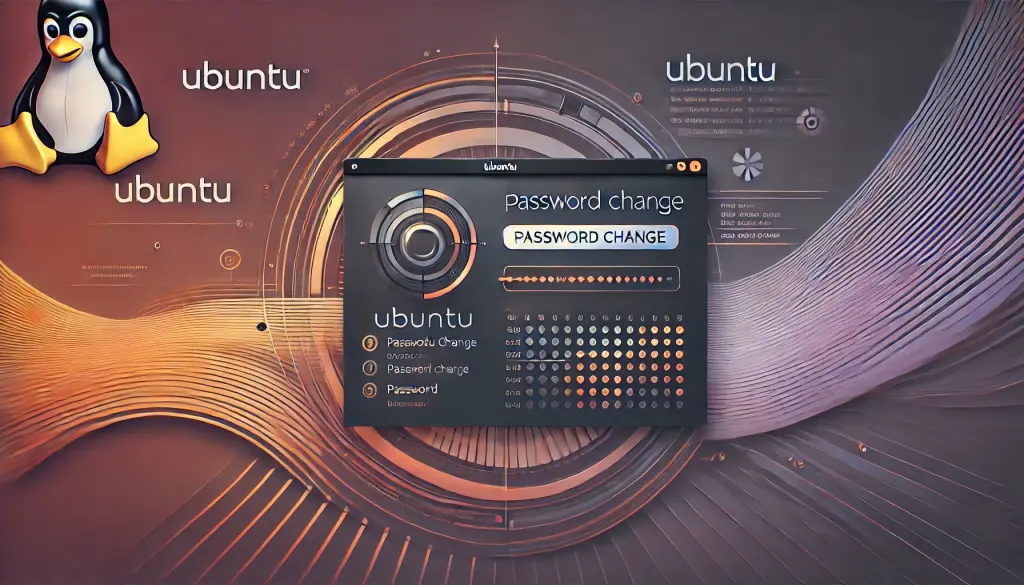
3. تغيير كلمة المرور باستخدام الواجهة الرسومية (GUI)
في Ubuntu، يمكنك تغيير كلمة المرور باستخدام واجهة المستخدم الرسومية (GUI) بدون الحاجة لسطر الأوامر. هذه الطريقة مفيدة بشكل خاص للمستخدمين غير المعتادين على سطر الأوامر. فيما يلي خطوات تغيير كلمة المرور باستخدام GUI.
3.1 فتح شاشة الإعدادات
- الوصول إلى قائمة “الإعدادات”
أولاً، انتقل إلى شاشة “الأنشطة” في Ubuntu. اضغط على زر “الأنشطة” في الزاوية اليسرى العليا واكتب “المستخدمون” في شريط البحث. سيظهر إعداد “المستخدمون”، انقر عليه لفتح لوحة الإعدادات. - افتح لوحة إعدادات “المستخدمون”
عند فتح لوحة “المستخدمون”، ستظهر معلومات المستخدم الحالي في القائمة اليسرى. استخدم هذه اللوحة لتعديل كلمة المرور.
3.2 خطوات تغيير كلمة المرور
- اختر حقل “كلمة المرور”
لتغيير كلمة مرور المستخدم الحالي، انقر على حقل كلمة المرور حيث تظهر الدوائر (مثال: ●●●●●). لتغيير كلمة مرور مستخدم آخر، اضغط أولاً على زر “إلغاء القفل” لتفعيل صلاحيات المدير. - أدخل كلمة المرور الحالية
قبل تغيير كلمة المرور، أدخل كلمة المرور الحالية ثم انقر “تأكيد”. - أدخل كلمة مرور جديدة
ستظهر شاشة لإدخال كلمة المرور الجديدة. أدخل كلمة المرور الجديدة ثم أكدها بإعادة إدخالها. من الأفضل استخدام كلمة مرور قوية. - أكمل تغيير كلمة المرور
بعد إدخال كلمة المرور الجديدة، اضغط على زر “تغيير” لتحديث كلمة المرور. يمكنك الآن استخدام كلمة المرور الجديدة في تسجيل الدخول التالي.
3.3 كيفية تغيير كلمة مرور مستخدم آخر باستخدام GUI
لتغيير كلمة مرور مستخدم آخر كمدير، يجب أولاً تفعيل صلاحيات المدير من لوحة “المستخدمون” عبر الضغط على زر “إلغاء القفل” وإدخال كلمة مرور المدير. بعد ذلك، يمكنك الوصول إلى حقل كلمة مرور المستخدم الآخر واتباع نفس الخطوات لتعيين كلمة مرور جديدة.
3.4 مزايا واعتبارات استخدام الواجهة الرسومية
تغيير كلمة المرور باستخدام GUI مناسب جدًا لمن لا يفضلون سطر الأوامر. تتيح الواجهة البصرية تقليل الأخطاء وتسهيل الإجراءات للمبتدئين. ومع ذلك، يمكن للمستخدمين بصلاحيات المدير تغيير كلمات مرور الآخرين، لذلك يجب الانتباه لإجراءات الأمان.

4. ماذا تفعل إذا نسيت كلمة المرور
إذا نسيت كلمة المرور في Ubuntu، لن تتمكن من تسجيل الدخول بالطريقة المعتادة. ولكن يمكنك استخدام قائمة GRUB أو وضع الاستعادة (Recovery Mode) لإعادة تعيين كلمة المرور. في هذا القسم، سنشرح كيفية إعادة تعيين كلمة المرور عند نسيانها.
4.1 إعادة تعيين كلمة المرور باستخدام قائمة GRUB
عند نسيان كلمة المرور، الطريقة الشائعة هي استخدام قائمة GRUB (محمل الإقلاع) لتشغيل النظام في وضع الاستعادة كـ root وإعادة تعيين كلمة المرور.
الخطوات:
- إظهار قائمة GRUB
أعد تشغيل الكمبيوتر واضغط باستمرار على زر “Shift” أثناء الإقلاع لعرض قائمة GRUB. إذا لم تظهر القائمة أو ضغطت متأخرًا، حاول مجددًا. - اختر وضع الاستعادة
عندما تظهر قائمة GRUB، اختر “Advanced options for Ubuntu” ثم اختر وضع الاستعادة (مثال: “Ubuntu, with Linux 5.x.x-xx-generic (recovery mode)”). - تشغيل shell كـ root
عند تشغيل وضع الاستعادة، ستظهر عدة خيارات. اختر “root” لفتح shell بصلاحيات المدير. - تفعيل الكتابة على نظام الملفات
بشكل افتراضي، يكون النظام في وضع القراءة فقط في وضع الاستعادة. أدخل الأمر التالي لتفعيل صلاحيات الكتابة:
mount -o remount,rw /- إعادة تعيين كلمة المرور
في shell كـ root، أدخل اسم المستخدم الذي تريد إعادة تعيين كلمة مروره مع الأمر التالي:
passwd [اسم المستخدم]مثلاً، لتغيير كلمة مرور المستخدم “john”، أدخل:
passwd john- أدخل كلمة مرور جديدة
سيُطلب منك إدخال كلمة مرور جديدة مرتين. بعد ذلك، سيتم تعيين كلمة المرور الجديدة. - أعد تشغيل النظام
بعد الانتهاء، أعد تشغيل النظام باستخدام الأمر التالي:
reboot

5. أفضل الممارسات لإدارة كلمات المرور
إدارة كلمات المرور في Ubuntu أمر بالغ الأهمية للحفاظ على أمان النظام. يمكن أن يؤدي سوء إدارة كلمات المرور إلى تعريض النظام للخطر. في هذا القسم، سنقدم نصائح لاختيار كلمات مرور قوية وأفضل الممارسات لإدارة كلمات المرور بأمان يوميًا.
5.1 اختيار كلمة مرور قوية
قوة كلمة المرور تؤثر مباشرة على أمان النظام. استخدام كلمات مرور قصيرة أو سهلة التخمين يزيد من خطر الوصول غير المصرح به. اختر كلمة مرور قوية بناءً على النقاط التالية:
الطول والتعقيد
كلما زاد طول كلمة المرور وتعقيدها زادت صعوبتها في التخمين. يُوصى عادةً بكلمات مرور من 8 أحرف فأكثر، ويفضل زيادتها إلى 12 أو أكثر. كما يجب الجمع بين أنواع مختلفة من الأحرف. استخدم ما يلي في كلمة المرور:
- حروف كبيرة وصغيرة
- أرقام
- رموز (مثل:
@،#،&)
مثال: باستخدام تعبير معقد مثل Pa$$w0rd!2024 يمكنك إنشاء كلمة مرور قوية.
الحماية من هجمات القاموس
استخدام كلمات موجودة في القاموس يسهل تخمينها. في هجمات القاموس، يتم تجربة كلمات شائعة لكسر كلمة المرور. تجنب استخدام كلمات مثل password123 أو letmein.
استخدام عبارات المرور (Passphrase)
عبارات المرور تتكون من عدة كلمات، ويفضل أن تكون عبارة عشوائية وغير منطقية لزيادة الأمان وسهولة الحفظ.
مثال: DogRunsInCloudySky2024! عبارة مرور قوية وسهلة الحفظ.
5.2 استخدام مدير كلمات المرور
حتى مع وجود كلمات مرور قوية، يصعب حفظها لجميع الأنظمة والخدمات. لذلك، يُوصى باستخدام مدير كلمات المرور لإدارتها بأمان.
ما هو مدير كلمات المرور؟
مدير كلمات المرور هو أداة لحفظ جميع كلمات المرور في مكان واحد وآمن. يحتاج المستخدم فقط لتذكر كلمة مرور رئيسية واحدة، وسيتولى البرنامج إدارة بقية كلمات المرور وتوليد كلمات مرور معقدة عند الحاجة.
برامج مدير كلمات المرور الموصى بها
- KeePass: مدير كلمات مرور مفتوح المصدر ومجاني. قاعدة بياناته مشفرة وآمنة.
- Bitwarden: مفتوح المصدر أيضًا ويدعم مزامنة السحابة لإدارة كلمات المرور عبر عدة أجهزة.
5.3 تفعيل المصادقة الثنائية (2FA)
المصادقة الثنائية (2FA) وسيلة فعالة جدًا لتعزيز أمان الحسابات. تتطلب إدخال رمز إضافي مؤقت من الهاتف أو جهاز آخر بجانب كلمة المرور، لمنع الوصول غير المصرح به.
مزايا 2FA
- حتى إذا تم تسريب كلمة المرور، لا يمكن الدخول للحساب بدون رمز المصادقة.
- العديد من الخدمات الإلكترونية وSSH في Ubuntu تدعم تفعيل 2FA.
5.4 تغيير كلمات المرور بانتظام
حتى مع كلمات مرور قوية، يُوصى بتغييرها بشكل دوري للحد من المخاطر في حال تم تسريب كلمة مرور قديمة. يُفضل تغيير كلمة المرور كل 3 إلى 6 أشهر.



